Thao tác thiết lập BIOS để chọn boot từ các công cụ hỗ trợ tiền đề là bước cần thiết trong quá trình cài đặt lại hệ điều hành windows máy tính. Đa phần có thể sử dụng USB/CD/DVD hoặc ổ cứng di động hiện đang rất phổ thông để tiến hành cài lại Win. Vì vậy, việc thiết lập BIOS này sẽ giúp chiếc laptop của bạn có thể khởi động với các thiết bị boot tương ứng USB/CD/DVD hoặc ổ cứng gắn ngoài di động kể trên mà chúng ta đang cần sử dụng.
1. USB Boot có công dụng gì?
USB Boot có công dụng ở trong việc cài đặt hệ điều hành Windows, chia ổ đĩa cứng hay là tạo bản Ghost… Thông thường thì khi mà sử dụng USB Boot thì chắc chắn là các bạn phải có việc rất là cần.
Nhưng nếu như gặp phải tình trạng Laptop Asus không boot được từ USB thì sẽ làm ảnh hưởng đến công việc của các bạn. Còn thêm Cách phá pass win 10 bằng usb boot để tham khảo thêm.
2. Khởi động lại máy tính laptop Asus
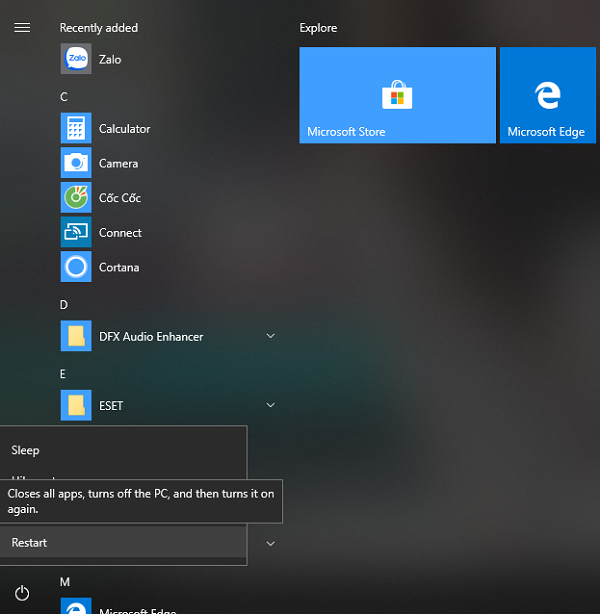
Khởi động lại máy tính xách tay Asus nghe có vẻ rất là đơn giản nhưng lại đem đến sự hiệu quả mà các bạn không ngờ trong việc sửa lỗi máy tính Asus không nhận usb boot. Bởi rất có thể do một số thành phần ở trong hệ thống đang bị ngưng không hoạt động ở trong quá trình đã được sử dụng nhất là có thể giúp cho đưa chiếc máy về trạng thái khá ổn định và khắc phục được trường hợp xung đột giữa những phần mềm... Do đó thì cho dù các bạn đang phải gặp bất cứ lỗi gì thì việc đầu tiên các bạn nên làm là khởi động lại cho thiết bị.
3. Vệ sinh lại cổng USB ở trên máy tính Asus

Rất nhiều khả năng là máy tính của các bạn sau một thời gian dài được sử dụng các cổng usb đã bị bụi bẩn bám khá nhiều và hoen gỉ... dẫn đến việc tiếp xúc khá là kém. Cách khắc phục ngay lúc này khá đơn giản đó là các bạn có thể vệ sinh được những cổng cắm usb và hãy thử kết nối lại với usb thông qua một cổng USB khác là hay máy tính khác để có thể loại trừ khả năng là thiết bị bị hư hỏng xem sao nhé.
4. Kiểm tra cổng USB có bị khóa không
Có thể là do các bạn vô tình khóa cổng usb hoặc là ai đó mượn máy tính của các bạn. Tuy nhiên để bạn khắc phục được tình trạng này cũng khá là đơn giản với một vài bước như sau:
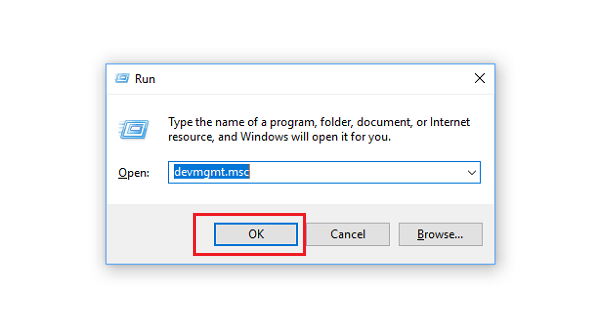
Bước 1: Đầu tiên các bạn nhấn tổ hợp phím Windows + R để mở hộp thoại của Run và sau đó nhập lệnh devmgmt.msc rồi tiếp theo nhấn vào Enter hoặc OK

Bước 2: Ngay sau khi giao diện của Device Manager hiện ra thì các bạn hãy nhấp đúp vào mục Universal Serial Bus controller sẽ có thể thấy được cổng USB đang bị khóa hoặc tương tự như hình ở dưới đây
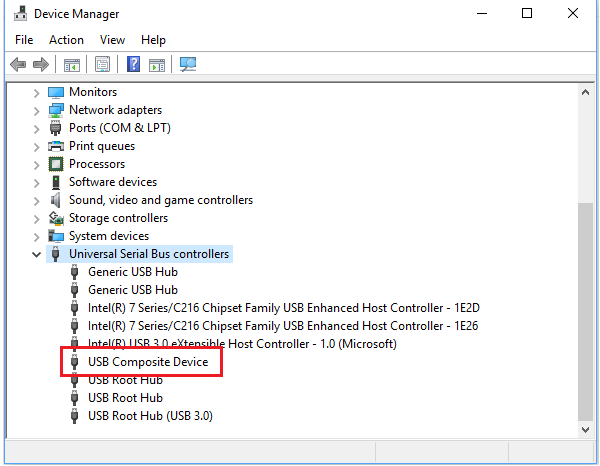
Bước 3: Cuối cùng ở tại giao diện này thì các bạn nhấn chuột phải vào mục của USB Composite Device và kích chọn Enable device
Ngoài ra bạn đọc cũng có thể nên xem thêm hướng dẫn khóa cổng USB ở trên hệ điều hành Windows mà trước đó người dùng đã chia sẻ để có thể thực hiện ngược lại cũng như là mở khóa USB nhé.
5. Máy tính Laptop Asus của bạn bị thiếu hoặc là lỗi Driver
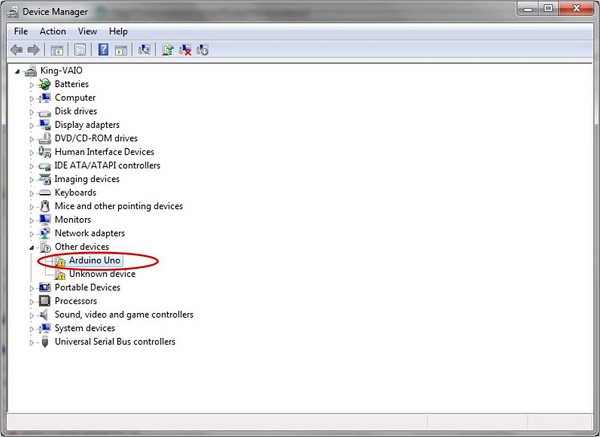
Nguyên nhân có thể laptop asus cũ đà nẵng của các bạn đang bị thiếu hoặc là lỗi Driver cũng khá phổ biến và nhiều người sử dụng đã từng gặp phải như chẳng hạn là do khi các bạn cài xong hệ điều hành thì bạn lại chưa cài driver USB hoặc là do bản Ghost đã bị tinh chỉnh lược bỏ đi nhiều thành phần... Để khắc phục lỗi này thì các bạn đọc có thể sử dụng phần mềm của Driver Easy để thực hiện được quét và tải Driver tự động nhé.
6. Máy tính Asus nhiễm virus

Virus thực sự là một trong những thảm họa nếu như các bạn không có kinh nghiệm sử dụng máy tính laptop thì rất là dễ bị dính những loại virus độc hại và nó có thể sẽ phá hủy dữ liệu của bạn hoặc là làm hỏng hệ điều hành windows... nhất là khi mà USB lại là một vật thể có thể giúp cho quá trình lây nhiễm virus một cách nhanh chóng.
Tìm hiểu lỗi usb device not recognized thường gặp
Do đó thì các bạn hãy trang bị cho máy tính xách tay Asus của mình một phần mềm diệt virus cho dù đó có là bản miễn phí và đặc biệt hơn là khi thường xuyên sử dụng để kết nối internet. Ngoài ra, ở trong một số trường hợp thì máy tính Asus đã bị con virus làm hỏng hệ điều hành và các bạn đã cài đặt một phần mềm diệt virus dùng để quét rồi nhưng cũng không ăn thua mấy thì phương án cuối cùng mà các bạn nên nghĩ đến đó là cài lại hoặc là ghost lại windows trên máy tính.
7. Cách khắc phục Laptop Asus không nhận USB boot
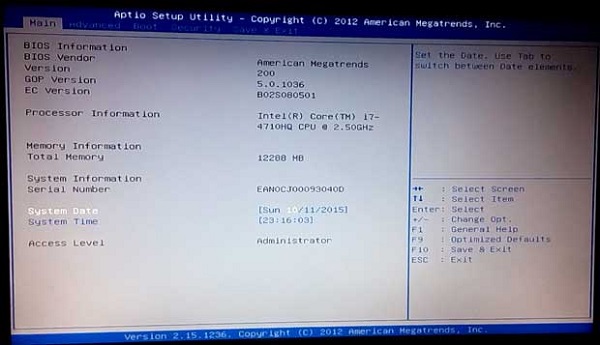
Bước 1: Đầu tiên thì các bạn khởi động lại máy tính Asus của mình và ngay sau khi màn hình vừa mới xuất hiện thì nhấn vào nút F2 để vào được Menu Bios.
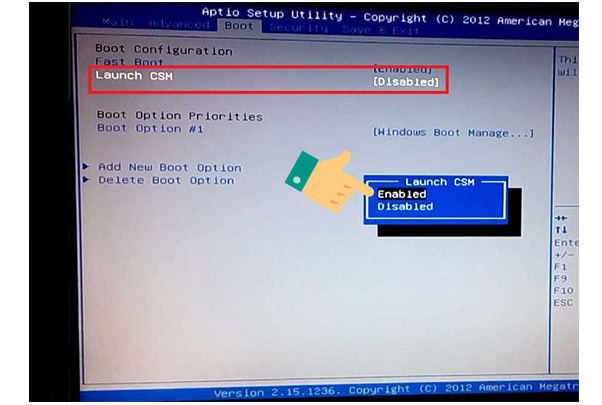
Bước 2: Sau đó thì bạn chọn vào mục tab Boot và tiếp đến thì thay đổi Launch CSM thành Enable
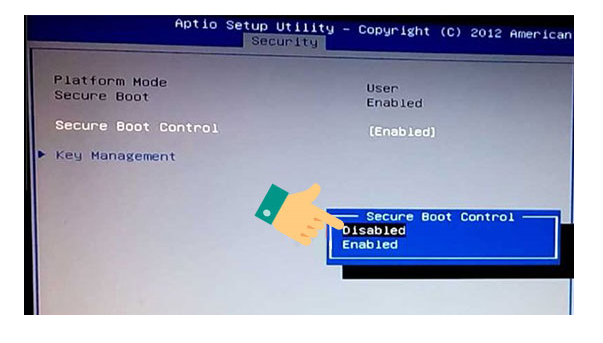
Bước 3: Tiếp theo thì bạn chọn sang mục tab Security và thay đổi mục Secure boot control thành Disable
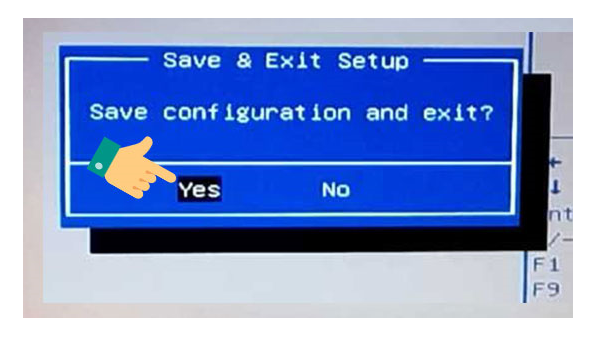
Bước 4: Sau khi đã thay đổi được thành công thì ngay lúc này các bạn nhấn vào phím F10 và chọn vào Yes để có thể lưu lại các cài đặt đã được thay đổi ở trên.

Bước 5: Cắm lại USB Boot vào máy và khởi động lại máy tính laptop để nó có thể vào được Menu Boot là các bạn đã hoàn thành xong những bước khắc phục laptop asus không nhận usb boot rồi.
Như vậy Techcare Đà Nẵng đã hướng dẫn các bạn cách khắc phục lỗi laptop asus không boot được từ usb đơn giản trong bài viết trên. Hy vọng với những chia sẻ này các bạn có thể dễ dàng thực hiện khi gặp phải tình trạng này. Chúc các bạn thực hiện thành công.
Hệ thống công nghệ số một Đà Nẵng
Website: https://techcare.net.vn











